Grand Theft Auto 5 Roleplay (ГТА 5 РП) - это модификация игры, которая позволяет игрокам взаимодействовать друг с другом в виртуальном мире, играя своих персонажей и следуя определенным правилам. Одной из важных частей РП является коммуникация между игроками, которая позволяет создать более реалистичную игровую среду.
Однако, иногда возникают проблемы с коммуникацией в ГТА 5 РП, особенно когда игроки не могут слышать друг друга. Эта проблема может возникать из-за различных причин, от ошибок настройки программного обеспечения до проблем с аппаратным обеспечением.
В этой статье мы рассмотрим несколько простых решений проблемы, если не слышно игроков в ГТА 5 РП, чтобы вы могли продолжать играть в вашем любимом моде без лишних проблем.
Проверьте настройки звука в игре

1. Настройте громкость
В меню настроек игры проверьте уровень громкости. Может быть, вы просто не слышите других игроков из-за того, что звук в игре снижен. Поставьте регулятор громкости на максимум, чтобы проверить, помогло ли это.
2. Убедитесь в правильности настроек микрофона
Если вы не слышите других игроков, возможно, проблема в настройках микрофона. Проверьте настройки микрофона внутри игры, чтобы убедиться, что они установлены правильно. Включите микрофон, проверьте уровень громкости записи и убедитесь, что микрофон выбран правильно.
3. Проверьте драйверы звуковой карты
Если первые два метода не сработали, то возможно проблема с драйверами звуковой карты. Проверьте, имеет ли ваша звуковая карта все необходимые драйверы или обновите их. Это может помочь устранить любые проблемы со звуком в игре.
4. Измените настройки внешнего звука
Иногда возможно, что проблема с звуком в игре вызвана неправильными настройками внешних устройств, таких как наушники или громкоговорители. Проверьте эти настройки и измените их, если это необходимо.
- Удостоверьтесь, что наушники или громкоговорители включены, чтобы вы могли слышать звук.
- Проверьте подключение устройств к компьютеру или консоли.
- Измените настройки устройств, если не слышите игроков в игре.
Проверьте настройки звука в наушниках или динамиках
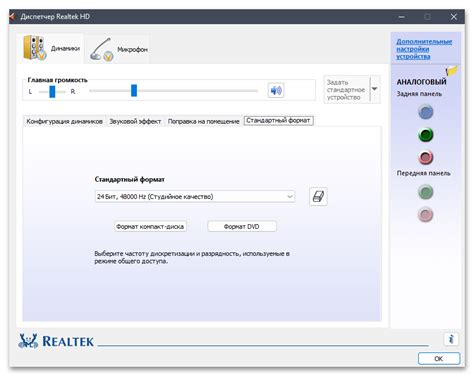
1. Убедитесь, что наушники или динамики подключены к компьютеру
Первым делом нужно проверить, что наушники или динамики подключены к компьютеру и работают исправно. Для этого можно просто подключить их к другому устройству и проверить звук.
2. Проверьте настройки звука в Windows
Если наушники или динамики подключены, то нужно проверить настройки звука в операционной системе Windows. Для этого необходимо открыть настройки звука и убедиться, что выбран правильный входной и выходной источник звука. Если это не помогает, то можно попробовать изменить настройки динамиков или наушников, в частности уровень громкости.
3. Проверьте настройки голосового чата в игре
Если звук в наушниках или динамиках работает, но вы не слышите игроков в ГТА 5 РП, то нужно проверить настройки голосового чата в игре. Некоторые игроки могут быть заблокированы, а также можно попробовать изменить настройки голосового чата или настроить его под свои наушники или динамики.
4. Попробуйте перезапустить игру
Если ни один из предыдущих методов не помог, можно попробовать перезапустить игру. Это может помочь в случае, если ошибка возникла из-за некорректной работы программы.
- Проверьте наличие обновлений для игры и установите их, если они есть;
- Закройте игру, отключите наушники или динамики и заново подключите их, а затем запустите игру снова;
- Если ничего не помогает, можно попробовать переустановить игру или связаться с технической поддержкой.
Перезапустите игру и проверьте звук снова
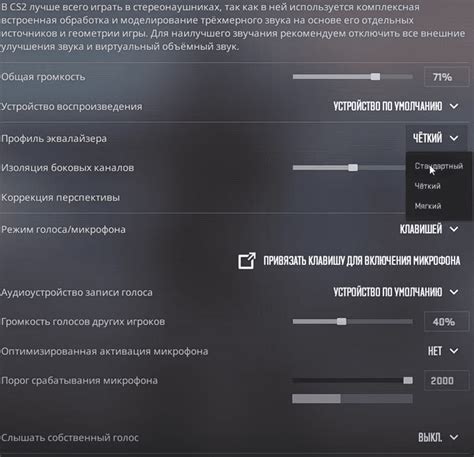
Если игроки в ГТА 5 РП не могут слышать друг друга, первым шагом к решению проблемы может быть перезапуск игры.
Остановите игру и закройте ее полностью, а затем запустите ее заново и проверьте, работает ли звук теперь.
Если проблема остается, попробуйте найти установку звука в настройках игры и убедиться, что все настройки звука установлены правильно.
Также может помочь проверка настроек звука на вашем компьютере или консоли, чтобы убедиться, что вы получаете звук со всеми другими приложениями.
В любом случае, если проблема с звуком сохраняется после перезапуска, попробуйте связаться с разработчиками игры или сообществом, чтобы получить дополнительную помощь в решении этой проблемы.
Проверьте наличие обновлений для игры

Если у вас возникают проблемы со звуком в ГТА 5 РП, то первым шагом должно быть проверка наличия обновлений для игры. Некоторые ошибки и неисправности могут быть устранены с помощью новых версий патчей и исправлений.
Если ваша игра приобретена в Stores, то обновления для нее могут появляться автоматически, поэтому нужно обязательно проверить наличие новых версий игры.
Если вы запустили игру через сторонние игровые платформы, такие как Steam или Social Club, то в разделе «Библиотека» вам будет доступен список игр, которые установлены на вашем компьютере. В нем вы можете найти ГТА 5 РП и проверить наличие обновлений.
В большинстве случаев, обновление игры помогает решить проблемы с звуком. Если после обновления вы все еще столкнулись со звуковой неисправностью, то вам следует искать другие пути ее решения.
Установите специальный плагин для улучшения звука
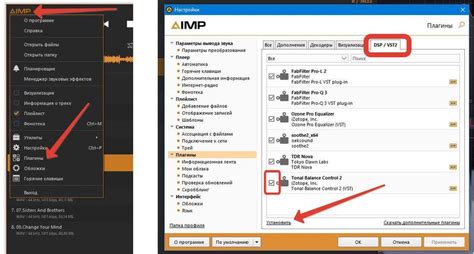
Что это даст?
Возможно, проблема с низким или неравномерным звуком в ГТА 5 РП связана с тем, что у вас не настроен и не установлен все необходимые программы и драйверы. В таком случае вам может помочь специальный плагин для улучшения звука.
Как установить плагин?
- Определитесь с выбором плагина. Сегодня на рынке есть множество программ, предназначенных для улучшения качества звука.
- Скачайте и установите выбранный плагин. Вам следует внимательно прочитать инструкцию и следовать всем указаниям, предоставляемым в процессе установки.
- Настройте опции и параметры плагина так, чтобы они соответствовали вашим личным предпочтениям. Обратите внимание на такие параметры, как громкость, тон, битрейт и прочие настройки.
Какие плагины можно использовать?
Сегодня наиболее популярными плагинами являются DFX Audio Enhancer, Boom3D, SoundPimp, FxSound Enhancer и FX Sonic Melody.
Как выбрать лучший плагин?
- Определитесь с тем, что вы хотите получить от плагина. Некоторые плагины предоставляют возможности по улучшению голоса, в то время как другие - лучшее качество звука музыки;
- Ознакомьтесь с отзывами и рейтингами плагинов в сети. Это поможет вам определиться с лучшим вариантом;
- Используйте несколько плагинов для улучшения звука и сравните их работу;
- Протестируйте плагины заранее, прежде чем вы их установите. Многие производители, предоставляют возможность бесплатного теста программы на некоторое время.
Обратитесь за помощью к сообществу игроков в ГТА 5 РП
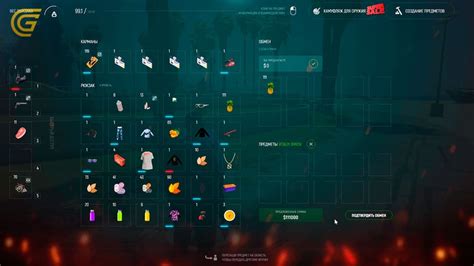
Если вы столкнулись с проблемой неслышимости других игроков в ГТА 5 РП, то одним из решений проблемы может быть обращение за помощью к сообществу игроков.
1. Ищите информацию на форумах и в социальных сетях
Существует множество форумов и групп в социальных сетях, которые посвящены игре ГТА 5 РП. Вы можете найти полезную информацию о том, как решить проблему с неслышимостью и обратиться за помощью к опытным игрокам.
2. Обратитесь за помощью в чате игры или Discord-сервере сообщества
Если вы не нашли нужную информацию на форумах или в социальных сетях, обратитесь за помощью в чате игры или на Discord-сервере сообщества. Там вы можете задать свой вопрос и получить ответ от опытных игроков или администрации сервера.
3. Подключайтесь к другому серверу
Если ничто не помогает решить проблему с неслышимостью игроков на текущем сервере, попробуйте подключиться к другому. Возможно, на другом сервере проблема отсутствует.
В любом случае, не стоит отчаиваться, если вы столкнулись с проблемой неслышимости игроков в ГТА 5 РП. Обратитесь за помощью к сообществу и вы обязательно найдете решение проблемы.
Свяжитесь с технической поддержкой Rockstar Games

Первые шаги
Если вы столкнулись с проблемой и не слышите других игроков в ГТА 5 РП, то первым делом следует убедиться, что проблема не связана с вашим оборудованием. Проверьте наушники, настройки аудио и громкость в игре. Если все настройки сделаны правильно, то проблема скорее всего кроется в игре.
Связь с технической поддержкой
Для решения проблемы связанной со звуком и коммуникацией в игре, вы можете обратиться в техническую поддержку Rockstar Games. Для этого вам необходимо зайти на официальный сайт компании и найти ссылку на раздел поддержки. Также, можно напрямую написать письмо на адрес поддержки Rockstar Games.
Что уточнить
В письме следует описать свою проблему максимально подробно. Укажите свой никнейм в игре, версию игры, используемое оборудование и операционную систему. Расскажите о том, что вы уже попробовали сделать, чтобы решить проблему. А также, вы можете приложить скриншоты или видео, демонстрирующие вашу проблему.
Решение проблемы
Обращение в техническую поддержку Rockstar Games поможет вам решить проблему с звуком и коммуникацией в игре. Обычно поддержка сообщает о том, какое именно действие привело к проблеме и как ее можно решить. Вам могут посоветовать обновить драйвера аудиоустройств, отредактировать файлы конфигурации или выполнить другие действия.
Вопрос-ответ

Почему я не слышу других игроков в ГТА 5 РП?
Существует несколько причин, по которым вы не можете слышать других игроков в ГТА 5 РП. Возможно, ваш микрофон не настроен правильно или в настройках игры не указано, что вы хотите использовать микрофон. Также возможно, что другие игроки не говорят в данный момент, или что у них тоже есть проблемы с микрофоном. В любом случае, рекомендуется проверить настройки игры и микрофона, а также убедиться, что другие игроки действительно говорят.
Как настроить микрофон в ГТА 5 РП?
Для того чтобы настроить микрофон в ГТА 5 РП, пройдите в настройки игры и найдите раздел "Настройки голоса". Здесь вы найдете опции для выбора входного устройства (микрофона) и уровня громкости. Выберите свой микрофон в качестве входного устройства и увеличьте уровень громкости, если это необходимо.
Почему у меня нет звука в ГТА 5 РП?
Если у вас нет звука в ГТА 5 РП, возможно, у вас неправильно настроены настройки звука игры. Проверьте настройки звука в ГТА 5 РП и убедитесь, что музыка, звуки и голоса не выключены. Также возможно, что у вас нет звука на уровне операционной системы. Проверьте настройки звуковой карты и громкость на вашем компьютере.



